

By Nathan E. Malpass, Dernière mise à jour: May 25, 2021
La Secure Digital Card ou communément connue sous le nom de carte SD est un type de carte mémoire utilisé sur les appareils portables numériques tels que les smartphones, les caméscopes, les lecteurs audio numériques et les appareils photo, etc. Une carte SD peut être reconnue comme corrompue si elle n'est pas lisible sur tout appareil tel que votre téléphone ou votre ordinateur.
Chaque fois que vous avez besoin de récupérer les données de votre carte, vous pouvez utiliser le logiciel FoneDog Data Recovery comme un Outil de réparation de carte SD pour récupérer les données perdues et les restaurer sur un périphérique de stockage. Si vous rencontrez d'autres problèmes avec les cartes SD, tels que impossible de formater les cartes SD, vous pouvez les résoudre en suivant les étapes de l'article lié.
Partie 1. Outil de réparation de carte SD: récupérez vos données perdues à l'aide d'un logicielPartie 2. Outil de réparation de carte SD: vérifier le disquePartie 3. Outil de réparation de carte SD: suppression des secteurs défectueuxPartie 4. Outil de réparation de carte SD: Explorateur WindowsPartie 5. Outil de réparation de carte SD: invite de commandes
Si vous avez besoin de récupérer vos données perdues ou manquantes sur la carte SD, un assistant de récupération de données professionnel est là pour vous aider qui vous permet de récupérer rapidement et en toute sécurité vos différents fichiers. FoneDog Data Recovery est facile et pratique à utiliser comme outil de réparation de carte SD qui fournit des analyses rapides et approfondies de vos fichiers avec un taux de réussite élevé et est 100% sécurisé. Vous pouvez prévisualiser les fichiers avant la récupération et les restaurer facilement. Vous êtes parfaitement assuré qu'aucune donnée n'est perdue avec ce remarquable logiciel de récupération de données.
Récupérez vos données depuis n'importe quel appareil et restaurez-les. Un essai gratuit du programme d'installation est disponible et une garantie de remboursement de 30 jours est offerte si vous l'achetez. Vous pouvez télécharger le logiciel de récupération de données en fonction du système d'exploitation (OS) de votre ordinateur, tel que Windows ou Macintosh. Les fonctionnalités de la récupération de données FoneDog sont:
Système d'exploitation pris en charge: Windows, Macintosh
Périphériques pris en charge: ordinateurs, y compris la corbeille, cartes mémoire, disque dur, USB, appareil photo numérique, lecteurs amovibles
Système de fichiers pris en charge: NTFS, FAT16, FAT32, EXT, exFAT
Types de données pris en charge: image, vidéo, audio, e-mail, archives, documents
Situations prises en charge: récupération de fichiers, Récupération de partition, Récupération de disque dur, Récupération de carte mémoire, Récupération de lecteur flash, Récupération de Windows ou Mac en panne
N'oubliez pas trois étapes pour récupérer vos données perdues: lancer, analyser et restaurer. Suivez les étapes ci-dessous pour savoir comment utiliser la récupération de données FoneDog.
Après avoir téléchargé et installé FoneDog Data Recovery, ouvrez le logiciel installé. Double-cliquez sur son icône de raccourci située sur le bureau ou cliquez sur son icône épinglée dans votre barre des tâches (si un raccourci est créé ou épinglé à la barre des tâches). Vous pouvez également aller dans le menu Démarrer et rechercher FoneDog Data Recovery dans la liste Programmes.
Data Recovery
Récupérez les images, documents, fichiers audio et autres supprimés.
Récupérez les données supprimées de l'ordinateur (y compris la corbeille) et des disques durs.
Récupérez les données de perte causées par un accident de disque, des écrasements du système d'exploitation et d'autres raisons.
Essai Gratuit
Essai Gratuit

Sur la page principale de FoneDog Data Recovery, sélectionnez les différents types de fichiers à restaurer et l'appareil (disque dur ou amovible) sur lequel vous souhaitez récupérer vos fichiers. Ensuite, appuyez sur le bouton «Scan» pour lancer la numérisation des fichiers de données.

Lors de la numérisation des données, vous devez établir une connexion stable entre l'ordinateur et votre périphérique de carte SD. Cochez tous les types de fichiers si vous souhaitez récupérer tous vos fichiers dans différents types de données. Il peut s'agir d'une photo, audio, vidéo, e-mail, document, application, etc. Ensuite, choisissez votre lecteur de carte SD dans les lecteurs amovibles.
Deux analyses sont disponibles: vous pouvez choisir Analyse rapide ou Analyse approfondie. Le premier scan fonctionnera à une vitesse plus rapide tandis que le dernier affichera plus de contenu mais prendra plus de temps à scanner. Une fois que FoneDog Data Recovery analyse le périphérique, il affichera les résultats du fichier en fonction des options que vous avez entrées.

Après avoir analysé votre appareil, choisissez les fichiers de données que vous souhaitez récupérer. Les résultats seront affichés par type ou par chemin. Pour filtrer le contenu, vous pouvez localiser rapidement les fichiers spécifiques en saisissant le nom ou le chemin du fichier dans la barre de recherche et en cliquant sur Filtrer. Après avoir sélectionné les données, cliquez sur le bouton Récupérer pour restaurer les fichiers de données.

Il s'agit d'un processus simple d'utilisation de l'outil Vérifier le disque comme outil de réparation de carte SD. Il analysera votre périphérique amovible et fournira la solution nécessaire au problème sous-jacent.
Étape 01: Connectez votre carte SD à votre ordinateur. Prenez note de la lettre du lecteur.
Étape 02: Lancez la boîte de dialogue Exécuter et appuyez sur les touches Logo Windows + R.
Étape 03: Tapez «cmd», puis appuyez sur «Entrée» ou cliquez sur «OK».
Vous pouvez également appuyer sur les touches Logo Windows + X et sélectionner «Invite de commandes (Admin)» ou «PowerShell (Admin)».
Étape 04: Une invite de commande vide apparaît. Tapez chkdsk C: / f (remplacez C par la lettre de lecteur de votre carte SD)
Étape 05: Appuyez sur «Entrée». Attendez que l'analyse et la correction soient terminées.
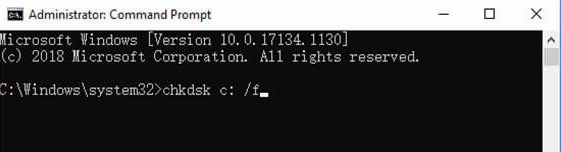
Ce processus fournit des étapes sur la façon de supprimer les secteurs défectueux de votre carte SD en tant qu'outil de réparation de carte SD dans Windows. Les données de votre lecteur sont stockées dans différents secteurs et lorsque certains secteurs deviennent inutilisables, on parle de secteurs défectueux. Ceux-ci sont classés en secteurs défectueux logiques et physiques. Les secteurs défectueux logiques (logiciels) sont causés par des problèmes logiciels, tandis que les secteurs défectueux physiques (durs) sont causés par des dommages physiques sur votre carte SD.
Pour supprimer les secteurs défectueux à l'aide de l'Explorateur Windows:
Étape 01: Connectez votre carte SD à votre ordinateur. Une fenêtre contextuelle automatique peut apparaître avec le message "Voulez-vous analyser et réparer le disque amovible?"
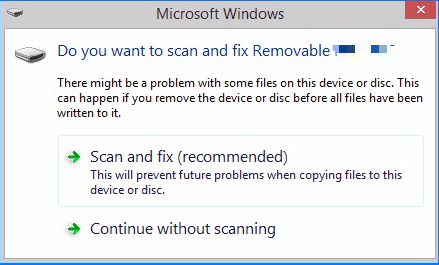
Étape 02: Cliquez sur «Analyser et réparer (recommandé)».
Étape 03: Cliquez sur «Réparer le lecteur».
Étape 04: Vous pouvez également accéder à ce PC ou à mon ordinateur.
Étape 05: Faites un clic droit sur le lecteur de la carte SD et cliquez sur «Propriétés».
Étape 06: Allez dans «Outils» et cliquez sur «Vérifier» dans la section Vérification des erreurs.
Étape 07: Dans la fenêtre contextuelle qui apparaît, cliquez sur «Démarrer». Attendez la fin du processus de vérification des erreurs.
Étape 08: S'il y a des erreurs, deux options sont disponibles: Redémarrer ou Planifier au prochain redémarrage. La première option lancera immédiatement le processus de réparation tandis que la seconde vous permettra de planifier le processus de réparation. Si vous choisissez Redémarrer, n'éteignez pas votre ordinateur et attendez que le processus soit terminé.
Pour supprimer les secteurs défectueux à l'aide de l'invite de commande comme outil de réparation de carte SD:
Étape 01: Connectez votre carte SD à votre ordinateur. Prenez note de la lettre du lecteur.
Étape 02: Lancez la boîte de dialogue Exécuter et appuyez sur les touches Logo Windows + R.
Étape 03: Tapez «cmd», puis appuyez sur «Entrée» ou cliquez sur «OK».
Vous pouvez également appuyer sur les touches Logo Windows + X et sélectionner «Invite de commandes (Admin)» ou «PowerShell (Admin)».
Étape 04: Une invite de commande vide apparaît. Tapez chkdsk C: (Remplacez C par la lettre de lecteur de votre carte SD) pour rechercher toute erreur sur le lecteur. Remarque: assurez-vous d'utiliser la lettre de lecteur correcte afin de ne pas affecter vos autres disques durs.
Étape 05: Tapez chkdsk / f C: (Remplacez C par la lettre de lecteur de votre carte SD) pour corriger les erreurs trouvées.
Étape 06: Une invite de commande vide apparaît. Tapez chkdsk / f / RC: (Remplacez C par la lettre de lecteur de votre carte SD) pour rechercher et supprimer les secteurs défectueux.
Étape 07: Attendez la fin du processus de réparation. Redémarrez votre ordinateur après.
Il s'agit d'une méthode de base pour réparer votre carte SD corrompue à l'aide de l'Explorateur Windows. Le formatage de la carte SD effacera tout le contenu et restaurera la carte à son état d'origine, donc avant de faire cela, il est recommandé d'utiliser un logiciel de récupération de données fiable qui peut récupérer vos données perdues. Ceci est couvert dans la partie 1: Récupérer vos données perdues à l'aide de FoneDog Data Recovery de ce guide.
Étape 01: Connectez votre carte SD à votre ordinateur. Accédez à ce PC ou à mon ordinateur.
Étape 02: Faites un clic droit sur le lecteur de la carte SD et cliquez sur «Formater…» dans le menu.
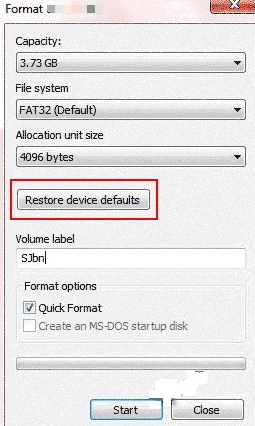
Étape 03: Dans la fenêtre contextuelle qui apparaît, cliquez sur «Restaurer les paramètres par défaut du périphérique».
Étape 04: Cliquez sur «Démarrer» pour formater la carte SD.
Étape 05: Pour effectuer une analyse approfondie de la carte SD pour les erreurs, décochez «Formatage rapide». Cela prendra plus de temps qu'une analyse rapide. Si la première tentative de formatage échoue, décochez l'option.
Un avertissement apparaîtra. Cliquez sur «OK» pour procéder au formatage du disque.
Il s'agit d'une méthode de base sur la façon de réparer votre carte SD corrompue en utilisant l'invite de commande comme outil de réparation de carte SD. La carte SD sera restaurée à son état d'origine et toutes les données seront effacées, donc avant de faire cela, il est recommandé d'utiliser un logiciel de récupération de données professionnel capable de récupérer vos données perdues. Ceci est couvert dans la partie 1: Récupérer vos données perdues à l'aide de FoneDog Data Recovery de ce guide.
Étape 01: Connectez votre carte SD à votre ordinateur.
Étape 02: Lancez la boîte de dialogue Exécuter et appuyez sur les touches Logo Windows + R.
Étape 03: Tapez «cmd», puis appuyez sur «Entrée» ou cliquez sur «OK».
Vous pouvez également appuyer sur les touches Logo Windows + X et sélectionner «Invite de commandes (Admin)» ou «PowerShell (Admin)».
Étape 04: Une invite de commande vide apparaît. Entrez «diskpart».
Étape 05: Tapez "list disk" et appuyez sur "Enter". Cela renverra la liste de tous les périphériques de stockage connectés.
Étape 06: Tapez "select disk »Où le numéro de votre disque est le numéro de votre lecteur de carte SD.
Remarque: saisissez le numéro correct de votre disque afin de ne pas formater vos autres disques durs. Un astérisque * est affiché devant le nom du disque sélectionné. Vous pouvez saisir à nouveau le numéro de disque pour vérifier s'il est correct.
Étape 07: Tapez «nettoyer» et appuyez sur «Entrée».
Étape 08: Tapez "create partition primary" et appuyez sur "Enter".
Étape 09: Tapez «active» et appuyez sur «Entrée».
Étape 10: Tapez "sélectionner la partition 1" et appuyez sur "Entrée".
Étape 11: Tapez "format fs = fat32" et appuyez sur "Entrée".
Si vous souhaitez que votre lecteur de carte stocke des fichiers de plus de 4 Go, vous pouvez taper «NTFS». Attendez que le processus de formatage soit terminé.
Les gens LIRE AUSSI4 façons de récupérer le disque dur d'un ordinateur portable mortComment trouver facilement des fichiers Excel temporaires
S'il ne peut pas être résolu par les méthodes ci-dessus et que la carte SD ne fonctionnera sur aucun appareil, vous devrez peut-être remplacer la carte. Mais ne vous inquiétez pas pour vos données. Le logiciel FoneDog Data Recovery en tant qu'outil de réparation de carte SD est là pour vous aider. Vous pouvez récupérer vos données perdues à partir de votre carte SD en utilisant ce programme de récupération de données. Récupérez n'importe quel type de données dans n'importe quelle situation. Pour ce faire, il suffit de trois étapes: lancer, analyser et restaurer.
Laisser un commentaire
Commentaire
Data Recovery
FoneDog Data Recovery recovers the deleted photos, videos, audios, emails, and more from your Windows, Mac, hard drive, memory card, flash drive, etc.
Essai Gratuit Essai GratuitArticles Populaires
/
INTÉRESSANTTERNE
/
SIMPLEDIFFICILE
Je vous remercie! Voici vos choix:
Excellent
Évaluation: 4.8 / 5 (basé sur 87 notes)